Autor:
John Pratt
Dátum Stvorenia:
13 Február 2021
Dátum Aktualizácie:
1 V Júli 2024
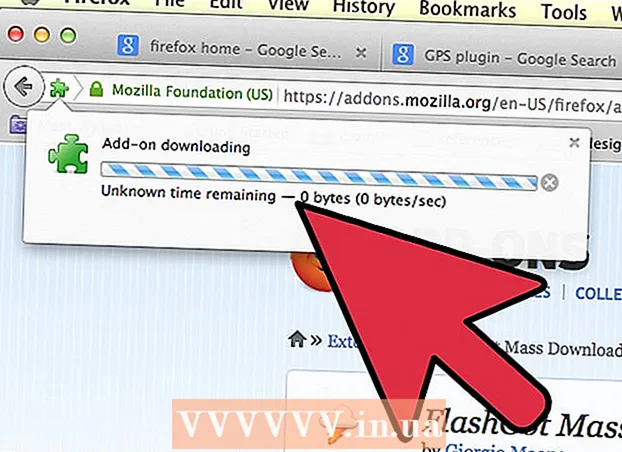
Obsah
- Na krok
- Metóda 1 z 3: Nainštalujte chýbajúci doplnok
- Metóda 2 z 3: Riešenie problémov
- Metóda 3 z 3: Nainštalujte nový doplnok
- Tipy
Stáva sa často, že prídete na web a zobrazí sa správa, že požadovaný plugin nemáte? Tu je príklad, ako môžete rýchlo a ľahko nainštalovať chýbajúci doplnok vo Firefoxe.
Na krok
Metóda 1 z 3: Nainštalujte chýbajúci doplnok
 Kliknite na odkaz. Ak doplnok nefunguje správne, je príliš starý alebo tam jednoducho nie je, zobrazí sa odkaz na web, z ktorého si môžete doplnok stiahnuť. V tomto článku použijeme ako príklad chýbajúce rozšírenie Adobe Flash Player.
Kliknite na odkaz. Ak doplnok nefunguje správne, je príliš starý alebo tam jednoducho nie je, zobrazí sa odkaz na web, z ktorého si môžete doplnok stiahnuť. V tomto článku použijeme ako príklad chýbajúce rozšírenie Adobe Flash Player.  Stiahnite si doplnok. Spravidla sa zobrazí odkaz na stránku na stiahnutie.
Stiahnite si doplnok. Spravidla sa zobrazí odkaz na stránku na stiahnutie.  Pri sťahovaní softvéru postupujte podľa pokynov.
Pri sťahovaní softvéru postupujte podľa pokynov.- V tomto príklade uložíme súbor na plochu, dvojitým kliknutím ho otvoríme.
- V tomto príklade uložíme súbor na plochu, dvojitým kliknutím ho otvoríme.
 Zatvorte Firefox. Musíte, inak nebude inštalačný program fungovať správne. Ak zabudnete, zobrazí sa okno s výzvou na ukončenie prehliadača Firefox.
Zatvorte Firefox. Musíte, inak nebude inštalačný program fungovať správne. Ak zabudnete, zobrazí sa okno s výzvou na ukončenie prehliadača Firefox.  Otvorte inštalačný program. Pred stiahnutím softvéru budete pravdepodobne musieť súhlasiť s podmienkami. Prečítajte si zmluvné podmienky a dohodnite sa, či všetko znie primerane. Rovnakým spôsobom kliknite na „Pokračovať“ alebo „Inštalovať“ alebo na iné slová.
Otvorte inštalačný program. Pred stiahnutím softvéru budete pravdepodobne musieť súhlasiť s podmienkami. Prečítajte si zmluvné podmienky a dohodnite sa, či všetko znie primerane. Rovnakým spôsobom kliknite na „Pokračovať“ alebo „Inštalovať“ alebo na iné slová.  Skontrolujte, či bola inštalácia úspešná. Spustite Firefox a vyberte Nástroje v časti Nástroje.
Skontrolujte, či bola inštalácia úspešná. Spustite Firefox a vyberte Nástroje v časti Nástroje. - V okne, ktoré sa teraz zobrazí, môžete skontrolovať, či sa doplnok teraz nachádza v zozname a či je zapnutý (V takom prípade je vedľa doplnku tlačidlo s názvom „Odstrániť“).
- Skontrolujte činnosť zásuvného modulu. Vráťte sa na stránku, kde bol potrebný doplnok, a skontrolujte, či všetko teraz funguje správne.
- V okne, ktoré sa teraz zobrazí, môžete skontrolovať, či sa doplnok teraz nachádza v zozname a či je zapnutý (V takom prípade je vedľa doplnku tlačidlo s názvom „Odstrániť“).
Metóda 2 z 3: Riešenie problémov
 Dať povolenie. Firefox niekedy neumožňuje automatickú inštaláciu doplnku. Najprv musíte dať povolenie.
Dať povolenie. Firefox niekedy neumožňuje automatickú inštaláciu doplnku. Najprv musíte dať povolenie.  Povoliť inštaláciu doplnku. kliknite na Dovoliť, teraz bude doplnok nainštalovaný. Nerobte to, ak nedôverujete výrobcovi alebo softvéru.
Povoliť inštaláciu doplnku. kliknite na Dovoliť, teraz bude doplnok nainštalovaný. Nerobte to, ak nedôverujete výrobcovi alebo softvéru.  Pripravený. Po reštartovaní prehľadávača sa dokončí inštalácia doplnku.
Pripravený. Po reštartovaní prehľadávača sa dokončí inštalácia doplnku.
Metóda 3 z 3: Nainštalujte nový doplnok
 Ísť do Doplnky pre Firefox. Tu nájdete veľa doplnkov.
Ísť do Doplnky pre Firefox. Tu nájdete veľa doplnkov.  Nájdite doplnok, ktorý chcete nainštalovať. Môžete použiť funkciu vyhľadávania vľavo hore alebo vyhľadávať v kategóriách. V tomto príklade ideme inštalovať FlashGot.
Nájdite doplnok, ktorý chcete nainštalovať. Môžete použiť funkciu vyhľadávania vľavo hore alebo vyhľadávať v kategóriách. V tomto príklade ideme inštalovať FlashGot. - Kliknite na veľké zelené tlačidlo s nápisom „+ Pridať do prehliadača Firefox“.
 Nainštalujte si doplnok. Kliknite na tlačidlo Inštalovať teraz, Firefox sa reštartuje a nainštaluje doplnok.
Nainštalujte si doplnok. Kliknite na tlačidlo Inštalovať teraz, Firefox sa reštartuje a nainštaluje doplnok.
Tipy
- Ilustrácie sú určené pre Mac, ale fungujú rovnako na PC.



